Проблемы с дисплеем iPhone: исправьте пустой, черный или синий экран смерти

[ad_1]
📱⭐
iPhone — это синоним премиального качества сборки и плавной работы. Они известны как одни из лучших смартфонов, которые можно купить за деньги, и им доверяют многие люди во всем мире. Однако, как и у любого другого смартфона, у iPhone есть свои недостатки. Одной из наиболее распространенных проблем, с которой сталкиваются пользователи, является то, что дисплей их iPhone не работает или экран iPhone синий и не реагирует ни на какие прикосновения. Если вы также столкнулись с проблемой синего экрана смерти на своем iPhone, эта статья будет полезна для устранения неполадок.
Почему iPhone застревает на черном экране смерти?
Интересно, почему это произошло? Ну, это могло быть вызвано более чем одним фактором. Например, это может быть связано с системным сбоем, проблемными/устаревшими приложениями или водой/физическим повреждением.
Упрямое программное обеспечение (в редких случаях) также может вызвать проблемы. Итак, нам придется изучить все эти причины при устранении проблемы.
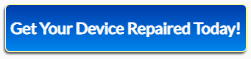
Аппаратный сброс / принудительная перезагрузка вашего iPhone
Аппаратный сброс — это то, что приходит на ум, когда вы хотите решить общие проблемы. Было бы разумно попробовать.
На iPhone 8 или новее
- Нажмите кнопку увеличения громкости. Затем быстро нажмите кнопку уменьшения громкости. Затем удерживайте боковую кнопку, пока на экране не появится логотип Apple.
На iPhone 7 и 7 Plus
- Удерживайте кнопку уменьшения громкости и кнопку сна/пробуждения одновременно, пока не появится логотип Apple.
На iPhone 6s или более ранней версии
- Нажмите и удерживайте кнопку режима сна/пробуждения и кнопку «Домой», пока на экране не появится логотип Apple.
Читайте — Как проверить проблемы с оборудованием на iPhone с помощью Panic.ips
Если черный экран исчез после жесткого сброса, вы успешно устранили проблему. Примечание:
- Чтобы черный экран больше не появлялся на вашем устройстве iOS, попробуйте обновить программное обеспечение на вашем iPhone. Перейдите в «Настройки»> «Основные»> «Обновление программного обеспечения».
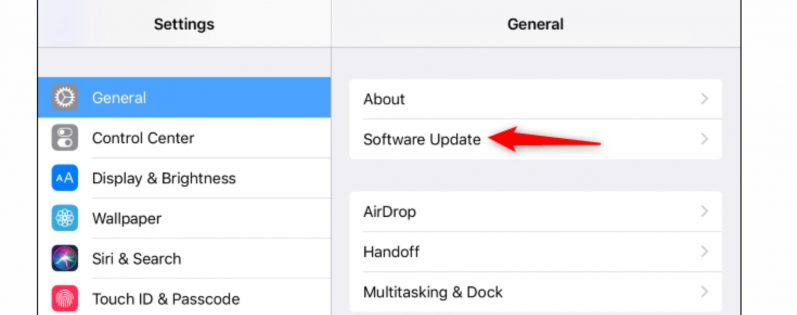
- Кроме того, удалите все лишние файлы, включая фотографии, видео и музыку, которые занимают много места на вашем устройстве. Кроме того, удалите ненужные приложения и обновите приложения, чтобы они могли работать без сбоев.
Подключите iPhone к источнику питания
Иногда проблема с черным экраном может возникать из-за глубокой разрядки аккумулятора. Простое решение этой проблемы — просто подключить iPhone к зарядному устройству и оставить устройство примерно на час или около того.
Если ваш iPhone включается, проблема исчезла. Но если он не включается, перейдите в режим восстановления.
Сбой приложения
Проблема с пустым экраном iPhone также может возникнуть сразу после того, как вы откроете неисправное или ошибочное приложение. Приложение может вызывать появление пустого экрана на вашем устройстве. Чтобы исправить это, вам нужно дважды нажать кнопку «Домой», получить доступ к окну последних приложений и закрыть приложение, вызывающее проблема с дисплеем айфона. Если экран исправлен, вам следует удалить это конкретное приложение, чтобы оно больше не появлялось.
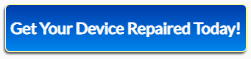
Восстановить iPhone в режиме восстановления
Режим восстановления — это радикальное решение, предназначенное для решения таких непреклонных проблем, как эта. Итак, если полный сброс не работает, попробуйте его. Имейте в виду, что это сотрет все существующие данные на вашем устройстве.
- Для начала подключите свое устройство к компьютеру Mac или Windows.
- Теперь переведите свое устройство iOS в режим восстановления, выполнив следующие быстрые шаги.
Читайте — 8 важнейших функций безопасности iPhone и iPad
На вашем iPhone 8, iPhone 8 Plus, iPhone SE 2, iPhone X, iPhone XS, iPhone XR, iPhone 11, iPhone 11 Pro или iPhone 11 Pro Max
Нажмите и отпустите кнопку увеличения громкости. Затем быстро сделайте то же самое с кнопкой уменьшения громкости. Затем вам нужно удерживать боковую кнопку, пока не появится экран режима восстановления.
На вашем iPhone 7 или 7 Plus
Одновременно нажмите и удерживайте кнопку сна/пробуждения и кнопку уменьшения громкости. Продолжайте удерживать кнопки, пока на экране не появится экран режима восстановления.
На вашем iPhone 6s или более ранней версии
Вам нужно одновременно нажать и удерживать кнопку «Домой» и кнопку включения/выключения. Обязательно удерживайте обе эти кнопки, пока ваш iPhone не перейдет в режим восстановления.
- Затем iTunes покажет запрос на обновление или восстановление устройства.
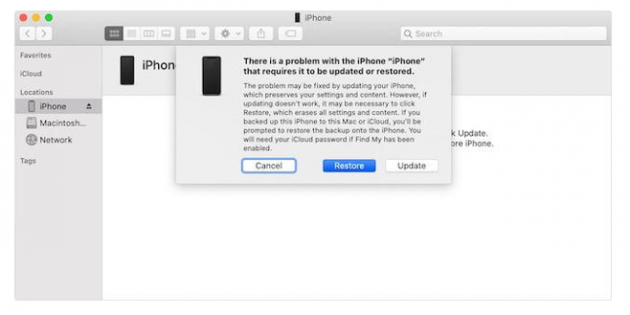
(Изображение предоставлено службой поддержки Apple)
Выбирать Обновлять для обновления вашего устройства iOS до последней версии iOS. Выбирать Восстановить чтобы стереть данные с iPhone, а затем установить последнюю версию iOS.
Выполните восстановление DFU
Выполнение обновления прошивки устройства считается последним шагом после выполнения шага восстановления в режиме восстановления. Это самый глубокий тип восстановления системы, и его следует выполнять только в том случае, если вы не исправили проблема с дисплеем айфона и не иметь проблем с потерей данных, хранящихся на вашем iPhone. DFU используется для фатальных системных ошибок и, если выполняется на физически поврежденном устройстве, может сделать его бесполезным или нефункциональным. Вот шаги, чтобы сделать восстановление DFU на вашем iPhone:
- Попробуйте закрыть все приложения, работающие в данный момент на вашем устройстве, чтобы убедиться, что процесс восстановления DFU не прерывается.
- Подключите iPhone к Mac или системе с помощью USB-кабеля.
- Нажмите и удерживайте кнопку питания в течение 3 секунд, пока устройство подключено.
- Удерживая кнопку питания, также нажмите кнопку уменьшения громкости на 10 секунд. Убедитесь, что логотип Apple не появляется, пока вы удерживаете кнопки. Если это так, начните процесс заново.
- Если логотип Apple не появляется, отпустите только кнопку питания. Кнопку уменьшения громкости нужно нажать еще на 5 секунд.
- Вы войдете в режим восстановления DFU, если экран останется черным. Ваш компьютер выдаст предупреждение о том, что iTunes обнаружил ваш iPhone, а затем вы сможете следовать инструкциям на экране, чтобы завершить процесс.
- Если появится экран «Подключить к iTunes», перезапустите процесс еще раз.
Связаться с центром ремонта iPhone
Итак, это одни из лучших способов самостоятельно решить проблему с дисплеем iPhone. Если ни одно из этих решений не помогает решить проблему с черным экраном вашего iPhone, есть большая вероятность, что проблема связана с аппаратным обеспечением. Если это так, вам следует обратиться в надежный центр ремонта iPhone, такой как Rapid Repair, и устранить проблему с неработающим дисплеем iPhone. Их технические специалисты являются экспертами в работе с черным или синим экраном на iPhone и устранят их по доступной цене. Свяжитесь с ними как можно скорее, чтобы исправить синий экран вашего iPhone.
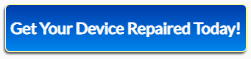
Читайте также — 7 хитростей, чтобы исправить ошибку синхронизации iTunes 54
[ad_2]
